So beheben Sie den Hulu-Fehlercode DRMCDM78
Streaming Geräte / / August 05, 2021
Hulu ist ein weiterer Online-Medien-Streaming-Dienst, der On-Demand-Inhalte wie TV-Shows, Filme, fast alle gängigen TV-Kanäle und mehr bietet. Obwohl einige der Hulu Luftschlangen sind buchstäblich Auf einen Fehlercode stoßen DRMCDM78 beim Versuch, Inhalte unter Windows, Linux und Mac abzuspielen. Sind Sie einer von ihnen und erhalten beim Streaming von Hulu-Inhalten denselben Fehlercode? Wenn ja, überprüfen Sie diese Anleitung zur Fehlerbehebung, um das Problem zu beheben.
Laut den betroffenen Hulu-Streamern erhalten sie die Nachricht "Fehler beim Abspielen des Videos", während sie versuchen, Hulu-Inhalte zu streamen. Es heißt so etwas wie "Wir haben momentan Probleme, dieses Video abzuspielen." Wenn das Problem weiterhin besteht, starten Sie Ihr Gerät neu. “ Dann erscheint der erwähnte Hulu-Fehlercode mit der eindeutigen Fehler-ID und der lokalen Fehlerzeit.
Inhaltsverzeichnis
-
1 So beheben Sie den Hulu-Fehlercode DRMCDM78
- 1.1 1. Überprüfen Sie die Hulu-Server
- 1.2 2. Aktualisieren Sie Ihren Browser
- 1.3 3. Browser-Cache löschen
- 1.4 4. Schalten Sie Ihren Router aus und wieder ein (Neustart)
So beheben Sie den Hulu-Fehlercode DRMCDM78
Sprechen wir jetzt über die bestimmter FehlercodeDies kann auf einige der möglichen Gründe zurückzuführen sein, z. B. den Ausfall des Hulu-Servers oder den Wartungsprozess Die Browserversion wird derzeit nicht aktualisiert. Probleme mit TCP / IP, Probleme mit dem Browser-Cache oder mit Cookies. etc. Befolgen Sie daher alle folgenden Schritte, um diesen Fehler zu beheben.
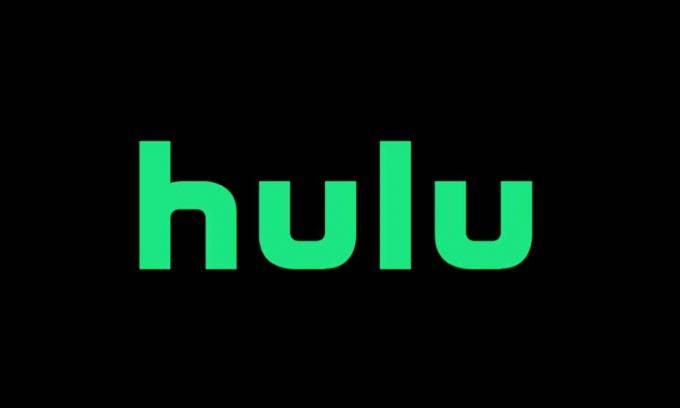
1. Überprüfen Sie die Hulu-Server
Das Überprüfen des Hulu-Serverstatus ist eines der wichtigsten Dinge, die zuerst getan werden müssen. Manchmal kann sich die Ausfallzeit des Servers oder der Wartungsprozess einfach auf das Streaming auswirken und sollte es auch sein. Die Behebung von Serverproblemen durch das Unternehmen dauert jedoch nicht lange. In den meisten Fällen können Benutzer Inhalte innerhalb weniger Stunden erneut streamen.
- Gehen Sie zuerst zum Beamten Hulu Support Twitter Handle, um die neuesten Informationen oder Berichte zum Serverstatus und mehr zu überprüfen.
- Als Nächstes müssen Sie nach der Website "Down Detector" oder "Is It Down Right Now" suchen, um zu überprüfen, ob die Hulu-Server ausgefallen sind oder nicht.
- Wenn auf den Hulu-Servern Ausfallzeiten auftreten, finden Sie alle Echtzeitdetails, z. B. die Ursache des Problems, den Ausfall der Live-Karte, die Anzahl der Benutzerberichte, das Timing und vieles mehr.
- In diesem Fall müssen Sie möglicherweise einige Stunden warten, bevor Sie erneut nach dem Serverstatus suchen. Oder Sie können direkt zur Hulu-Plattform gehen und Videos streamen, um zu überprüfen, ob alles wieder funktioniert oder nicht.
2. Aktualisieren Sie Ihren Browser
Es wird immer empfohlen, auf Ihrem Computer nach Browser-Updates zu suchen, genauso wie wir nach Updates für mobile Apps suchen oder automatische App-Updates festlegen. Durch das Aktualisieren Ihres Browsers können einfach viele Fehler oder Fehler behoben werden, die sich auf die browser- oder sonstigen dienstspezifischen Fehler beziehen, die über Browser verwendet werden.
Windows & Mac: (Google Chrome)
- Starten Sie den Browser, je nachdem, was Sie zum Streamen von Hulu-Inhalten verwenden. (Hier wird davon ausgegangen, dass Sie Google Chrome verwenden. Der Vorgang ist auch für andere Browser nahezu identisch.)
- Klicken Sie auf das Dreipunktsymbol> Zur Hilfe.
- Wählen Sie "Über Google Chrome"> "Es wird automatisch nach dem verfügbaren Update gesucht".
- Falls verfügbar, wird das neueste Update automatisch heruntergeladen und installiert. (Sie können den Aktualisierungsprozess, die neueste Build-Version usw. sehen.
- Nach der Aktualisierung müssen Sie den Browser beenden und neu starten, um die Auswirkungen zu ändern.
- Versuchen Sie abschließend erneut, Hulu auszuführen, und streamen Sie Videos, um das Problem zu überprüfen.
Für Linux: (Google Chrome)
- Terminal starten> Typ sudo apt update und drücken Sie die Eingabetaste.
- Wenn Sie dazu aufgefordert werden, drücken Sie zur Bestätigung Y.
- Geben Sie als Nächstes das ein oder kopieren Sie es und fügen Sie es ein sudo apt-get –nur-upgrade installiere google-chrome-stabile Befehl und drücken Sie die Eingabetaste.
- Starten Sie anschließend Google Chrome und versuchen Sie, Hulu-Inhalte auszuführen.
Windows & Mac: (Mozilla Firefox)
- Starten Sie den Mozilla Firefox-Browser> Klicken Sie oben rechts auf die Aktionsschaltfläche oder das Hamburger-Symbol.
- Klicken Sie auf Über Firefox> Es wird automatisch nach dem verfügbaren Update gesucht.
- Wenn das neueste Update verfügbar ist, wird es angezeigt und Sie müssen nur auf die Option "Neu starten, um Firefox zu aktualisieren" klicken.
- Wenn Sie dazu aufgefordert werden, klicken Sie auf Ja, um die Aktualisierungsberechtigung zu bestätigen und zu erteilen.
- Starten Sie anschließend den Firefox-Browser neu und suchen Sie erneut nach dem Hulu-Fehler.
Für Linux: (Mozilla Firefox)
- Starten Sie Terminal (für Ubuntu / Debian Linux)> Typ $ sudo apt-get update und drücken Sie die Eingabetaste.
- Geben Sie als Nächstes ein $ sudo apt-get installiere Firefox und drücken Sie die Eingabetaste.
- Wenn Sie dazu aufgefordert werden, drücken Sie zur Bestätigung Y.
- Starten Sie Firefox und versuchen Sie, Hulu auszuführen.
Wenn Sie auf der anderen Seite Fedora, Redhat oder CentOS verwenden, verwenden Sie das yum-Tool oder das GUI-Tool, um die folgenden Befehle auszuführen.
- Terminal starten> Typ # yum Update und drücken Sie die Eingabetaste.
- Geben Sie als Nächstes ein # yum Update Firefox und drücken Sie die Eingabetaste.
3. Browser-Cache löschen
- Drücken Sie für Chrome- und Mozilla Firefox-Benutzer Strg + H, um die Seite "Verlauf" zu öffnen.
- Klicken Sie im linken Bereich auf Browserdaten löschen.
- Wählen Sie auf der Registerkarte "Basis" die Option "Zeitbereich"> "Browserverlauf und Cookies" und andere Site-Daten, um sie zu markieren. (Durch das Löschen von Cookies und anderen Websites können Sie sich von den meisten Websites abmelden.)
- Klicken Sie anschließend auf Daten löschen.
- Darüber hinaus können Chrome-Benutzer das Kontrollkästchen für zwischengespeicherte Bilder und Dateien aktivieren, wenn Sie möchten, dass es gelöscht wird.
- Versuchen Sie schließlich, Hulu auszuführen und Inhalte zu streamen, um nach dem Problem zu suchen.
4. Schalten Sie Ihren Router aus und wieder ein (Neustart)
- Schalten Sie einfach Ihren WLAN-Router aus und ziehen Sie das Netzkabel aus der Steckdose.
- Warten Sie etwa 30 Sekunden und schließen Sie es dann wieder an.
- Schalten Sie den Router ein, stellen Sie eine Verbindung zum WLAN her und suchen Sie erneut nach dem Fehler.
Das ist es, Leute. Wir gehen davon aus, dass Sie diesen Leitfaden sehr hilfreich fanden. Für weitere Fragen können Sie unten einen Kommentar abgeben.
zusammenhängende Posts
- Hulu-Fehler behoben: Leider haben wir derzeit Probleme beim Laden von Inhalten
- [Aktualisiert] Alle gängigen Hulu-Fehlercodes und deren Behebung
- Wie man das Problem behebt Leider funktioniert Hulu auf keinem Telefon mehr und es kommt zu einem Absturzfehler?
- Wie behebe ich den Hulu RUNUNK13 Fehlercode?
Subodh liebt es, Inhalte zu schreiben, egal ob es sich um technische oder andere Themen handelt. Nachdem er ein Jahr lang auf einem Tech-Blog geschrieben hat, wird er begeistert davon. Er liebt es, Spiele zu spielen und Musik zu hören. Abgesehen vom Bloggen macht er süchtig nach den Builds von Gaming-PCs und Smartphone-Lecks.



![So installieren Sie Stock ROM auf BQ S-5020 Strike [Firmware-Datei / Unbrick]](/f/2fc06a925353865e2f4d49531ec031ee.gif?width=288&height=384)